Receber produto para entrada em estoque de palete Rainbow
Para criar um ID de palete no recebimento para entrada em estoque de palete Rainbow:
-
No Menu principal do dispositivo de RF, selecione a opção Recebimento. A tela ID da impressora é exibida.
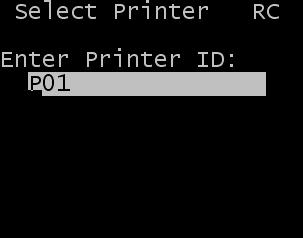
- Opcionalmente, especifique o ID da impressora de uma impressora na sua instalação que esteja configurada para imprimir etiquetas.
-
Pressione Enter. A tela Menu recebimento (RCM) é exibida.
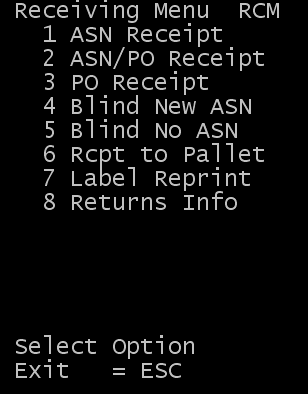
-
Selecione Rcb no palete. A tela RCC01R é exibida. Essa tela foi configurada para ativar os elementos necessários para criar um palete Rainbow para entrada em estoque.
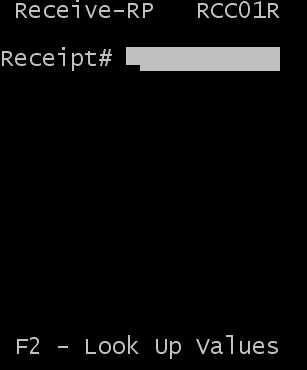
-
Especifique o número do recebimento e pressione Enter.
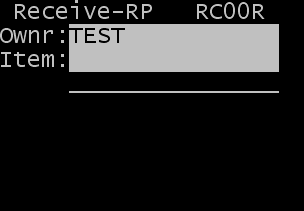
-
Especifique o item a ser recebido no ASN e pressione Enter.
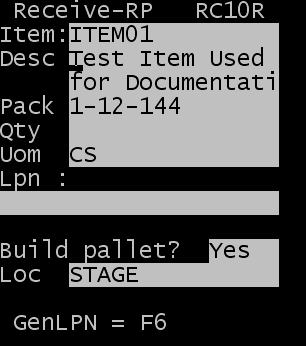
-
Especifique as informações necessárias para concluir o recebimento. Isso inclui a Quantidade, a UdM e a Placa de licença.
Nota
O parâmetro para Construir palete é a chave para direcionar a próxima tela de forma a facilitar o recebimento para a entrada em estoque de palete Rainbow. Ele deve ser configurado como Sim para que essa ação seja executada. A tela RC11 é exibida.
-
Escaneie o ID de depósito a ser usado para facilitar a entrada em estoque de palete Rainbow.
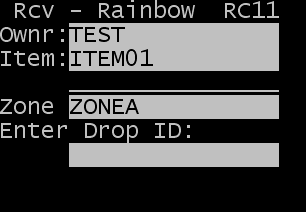 Nota
NotaNa entrada em estoque de palete Rainbow, o ID de depósito é o ID de palete primário e os LPNs capturados são os IDs secundários.
O aplicativo determina se a opção Permitir entrada em estoque de palete Rainbow multizona é selecionada na tela de configuração do Proprietário.
- Se a opção é Sim, o produto recebido será adicionado ao ID de depósito existente como uma linha de detalhe de registro.
- Se a opção for Desativado ou Não, todos os produtos adicionados ao ID de depósito deverão ter a mesma zona de entrada de estoque atribuída. Se isso não acontecer, uma mensagem será exibida para evitar que o novo item seja adicionado ao ID de depósito atual. Cancele o erro para abrir a tela de recebimento por RF e edite as informações do campo.
- Para aceitar o registro, pressione Enter.
- Repita o processo de recebimento para itens adicionais, atribuindo o mesmo ID de depósito para o produto que deve ser incluído para a entrada em estoque.
-
Após todos os itens serem recebidos no ID de palete Rainbow, crie uma tarefa de entrada em estoque. Você tem estas opções:
- Insira um dos itens que está a receber para obter a segunda tela (RC10R). Use a tecla F7 para preencher o ID. A tela RCC01E será exibida. Nesta tela, escaneie ou insira o ID de depósito (primário) atribuído durante o recebimento.
- Pressione Esc. Selecione a opção Completar ID do menu Recebimento para exibir a tela RCC01E. Escaneie ou digite o ID de depósito (primário) atribuído durante o recebimento.
Qualquer uma destas opções irá criar uma tarefa de entrada em estoque para concluir a entrada em estoque de palete Rainbow.